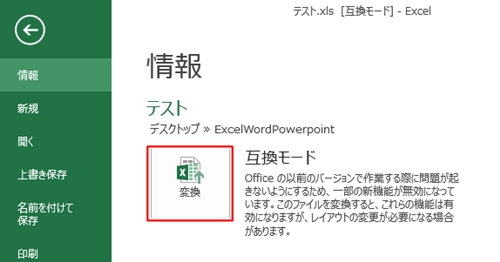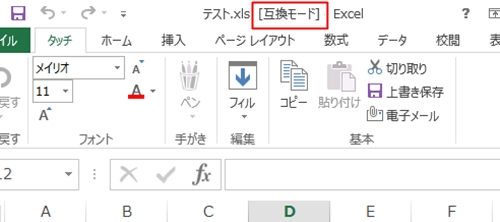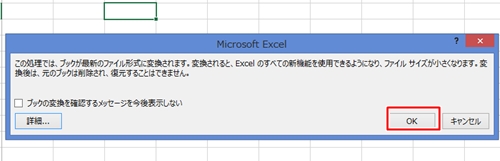古いバージョンのエクセルでも開けるように、「Excel 97-2003 ブック(*.xls)」形式でファイルを保存していることがあります。
そのファイルをExcel2010や2013で開くとタイトルバーに互換モードと表示されます。
エクセルの互換モードを解除すると、新しい機能が使えたり、場合によってはファイルサイズが小さくなるなどのメリットがあります。
目次
エクセルの互換モードを解除するメリット
エクセルで互換モードを解除することで新しい機能を使えたり、ファイルサイズを小さくできる可能性があります。
ただし書式などのレイアウトが崩れてしまうことがあるので注意が必要です。
ファイルのコピーをとってから操作することをおすすめします。
それではエクセルの互換モードを解除する方法をみていきましょう。
1.タイトルバーの[互換モード]を確認します
古い形式で保存されたエクセルを新しいバージョンのエクセルで開くとタイトルバーに[互換モード]と表示されます。
2.変換する
「ファイル」タブを選択し、「変換」ボタンをクリックします。
3.1つ目のメッセージを確認する
「この処理では、ブックが最新のファイル形式に変換されます。変換されると、Excelのすべての新機能を使用できるようになり、ファイルサイズが小さくなります。変換後は、元のブックは削除され、復元することはできません。」のメッセージを確認し、「OK」をクリックします。
4.2つ目のメッセージを確認する
「ブックが正常に現在のファイル形式に変換されました。現在のファイル形式の新しい機能と拡張された機能を使用するには、ブックを閉じて再度開く必要があります。今すぐブックを閉じて再度開きますか?」のメッセージを確認し、「はい」をクリックします。
5.互換モードが解除されたことを確認する
エクセルのタイトルバーに[互換モード]が表示されていなければ互換モードは解除されました。
古いバージョンでも開けるように「Excel 97-2003 ブック(*.xls)」で保存していることがあります。
互換モードの解除には新機能を使えたり、ファイルサイズを小さくできる可能性などのメリットがあります。
古いバージョンのエクセルで開く必要がない場合は、互換モードを解除を試してみましょう。